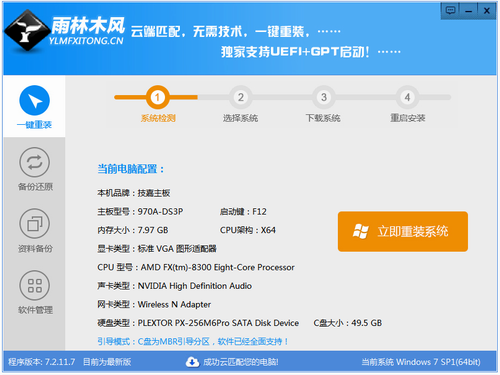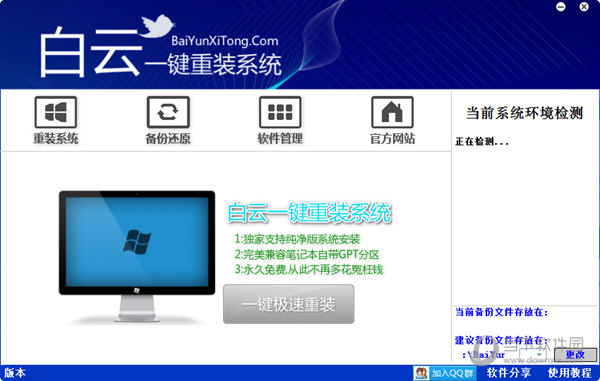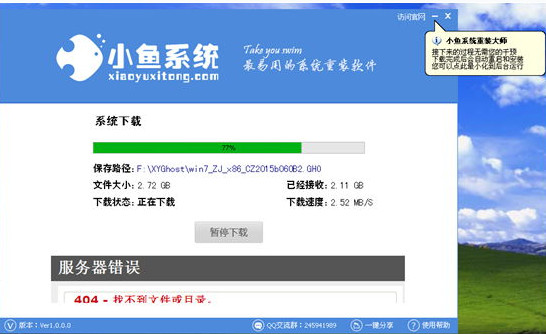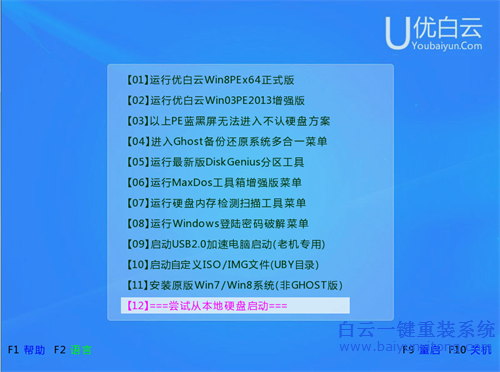中国联通掌中宽
特点:传输速率高,最高可以达到153.6 kbps,比较快捷。

电信、联通无线上网套装
●购买终端产品PCMIA无线MODEM卡或者USB外置无线MODEM;
●到联通营业厅或者代理点申请开通CDMA 1X上网业务;
●将无线上网卡插入电脑,并安装驱动程序;
●安装拨号程序或者拨号网络添加连接;
●设置拨号参数,号码为#777,用户名/密码设置为“card”;●点击连接图标,进行拨号连接。连接成功后,就可以打开IE等浏览器,进入要浏览的网站;
●双向收发短信。点击短信图标,就可以分别进入手机短信的写、读、发界面,输入接受方的手机号码及发送方(即本机)手机号,再用文本框编写短信内容。短信发送等级有3种,分别是NORMAL(普通)、URGENT(加急)和EMERGENCY(紧急)。
精明提示:无线上网卡还可发短信据了解,无线上网所采用的几种方式,除了正常的接入互联网功能之外,还可以收发短信。
1.接入互联网:只要有移动运营商或局域网信号覆盖的地方(WWW.PC841.COM电脑配置网),用无线上网就可以浏览网页、传输和下载数据、发送电子邮件等等。
2.采用无线上网卡上网:在采用中国移动SIM卡或者中国联通的UTK卡上网时,带有收发短信息功能的,例如用笔记本电脑或PDA可以发送短信给亲朋。
但是,除了上述短信功能之外,用于无线上网的SIM卡或者UTK卡,暂时尚未开通语音通话、下载SP(例如网站)短信、多媒体短信等其它功能。也就是说,如果把无线上网卡直接插入GPRS或CDMA手机中,只能发送短信或者把手机作为了一个MODEM,以连接笔记本电脑上网,但因为手机需要充电等原因,这样使用不大方便。
另一方面,无线上网也可以进行国内漫游,而且在国内漫游时无需支付漫游费,也就是说在外地使用和在本地使用资费是一样的。但是国际漫游目前无法实现。
笔记本无线上网计费方式:一般按包月限流量收费
要使得自己的电脑上网挣脱缰绳,是需要付出成本的。首先,购置相应设备的费用,主要是GPRS或者CDMA的无线上网卡,两种网卡均有多个厂家的品牌可供选择,市面上的价格大多数在1000元~3000元不等的水平。而SIM卡或UTK卡也需要支付一定费用,但费用不高,一般相当于购买了一张手机卡一样,只需要大致按照所含的话费付钱就可以了一体机电脑好不好。
其次,无线上网的服务费,主要是因为使用了中国移动或者中国联通的网络,而需要向运营商支付的通信费。方式有多种,包括按照流量、包月等,两大运营商目前有不同套餐可以供用户选择。
中国移动无线业务
无线上网业务资费,主要分成GPRS无线上网费和点对点短信息费两部分。随E行的无线上网费,基本月费是200元/月,优惠期内是150元/月,包含500M/月的GPRS通信流量和10小时/月的WLAN通信时长。超出部分,按照0.01元/kb收取GPRS通信费或按照0.2元/kb收取WLAN通信费。
点对点短信息费和手机一样,也就是说发送移动的手机则是0.1元/条(WWW.PC841.COM电脑百事网),,发送到联通手机则是0.15元/条。值得注意的是,停机期间需要收取占号费10元/月,除非你完全取消服务,如果在2个月内不重新开机,则随E行号码会自动失效。
中国联通无线业务
目前联通的掌中宽带资费,分成了三个档次的包月套餐,其中包括50元包100M流量、200元包500M和300元包2000M流量的三种促销套餐。另外,联通目前还推出了半年卡和包年卡,前者1500元使用半年,每月包2000M流量;而后者2400元使用一年,每月2000M流量。上述这些包月限流量的套餐,超出流量限额后的资费,则按照0.005元/kb收取。根据目前联通的促销政策,在每天的23:00至次7:00,按照实际发生流量的50%收费。
对于笔记本怎么无线上网,阅读到这里相信大家心里都有底了,windows7运行在哪?,大家可以根据自己实际需求与经济承受能力去选择适合自己的无线上网方案。
- 系统重装软件系统之家一键重装V1.3.0维护版
- 【电脑重装系统】小马一键重装系统V7.5.3
- 雨林木风一键重装系统工具V7.6.8贡献版
- 【重装系统软件下载】屌丝一键重装系统V9.9.0尊享版
- 深度一键重装系统软件V8.8.5简体中文版
- 小白一键重装系统v10.0.00
- 【电脑重装系统】系统之家一键重装系统软件V5.3.5维护版
- 黑云一键重装系统软件下载免费版5.9.6
- 【重装系统】无忧一键重装系统工具V5.8最新版
- 【一键重装系统】系统基地一键重装系统工具V4.0.8极速版
- 【重装系统】魔法猪一键重装系统工具V4.5.0免费版
- 系统基地一键重装系统工具极速版V4.2
- 【电脑系统重装】小马一键重装系统V4.0.8装机版
- 【电脑重装系统】黑云一键重装系统软件V4.2免费版
- 【电脑重装系统】系统之家一键重装系统V6.0精简版
- 系统重装步骤
- 一键重装系统win7 64位系统 360一键重装系统详细图文解说教程
- 一键重装系统win8详细图文教程说明 最简单的一键重装系统软件
- 小马一键重装系统详细图文教程 小马一键重装系统安全无毒软件
- 一键重装系统纯净版 win7/64位详细图文教程说明
- 如何重装系统 重装xp系统详细图文教程
- 怎么重装系统 重装windows7系统图文详细说明
- 一键重装系统win7 如何快速重装windows7系统详细图文教程
- 一键重装系统win7 教你如何快速重装Win7系统
- 如何重装win7系统 重装win7系统不再是烦恼
- 重装系统win7旗舰版详细教程 重装系统就是这么简单
- 重装系统详细图文教程 重装Win7系统不在是烦恼
- 重装系统很简单 看重装win7系统教程(图解)
- 重装系统教程(图解) win7重装教详细图文
- 重装系统Win7教程说明和详细步骤(图文)